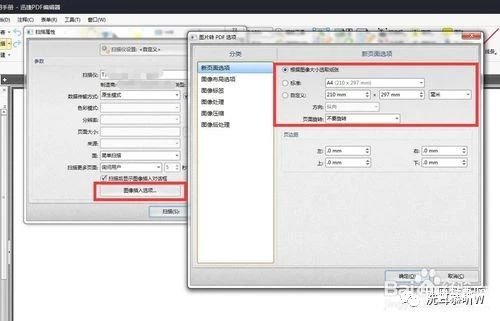扫描仪怎么用 如何利用扫描仪扫描文档?下面就与大家分享一下有关扫描仪使用的具体方法。
方法/步骤
- 如果想用扫描仪实现文字的录入操作,我们首先需要确保电脑已连接并正确安装扫描仪程序。

- 利用如图所示的编辑工具完成相关扫描文档的操作。如图所示,在“自定义扫描仪”界面中添加相应的扫描选择。
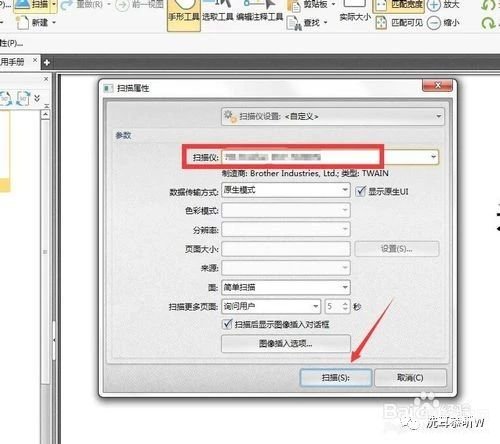
- 接下来在如图所示的“扫描文档”界面中,点击“预览”按钮以查看相关扫描效果,直接点击“开始扫描”按钮。
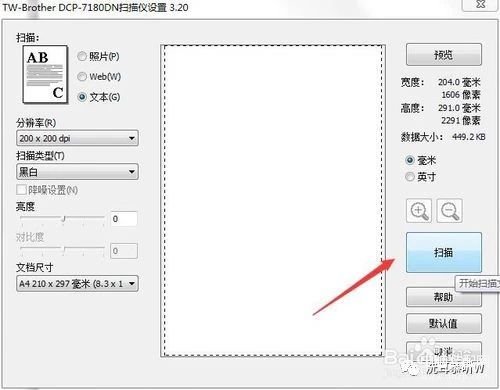
- 接下来就可以直接完成相关文档的扫描操作了,在此我们还可以对相关扫描效果进行设置。如图所示:
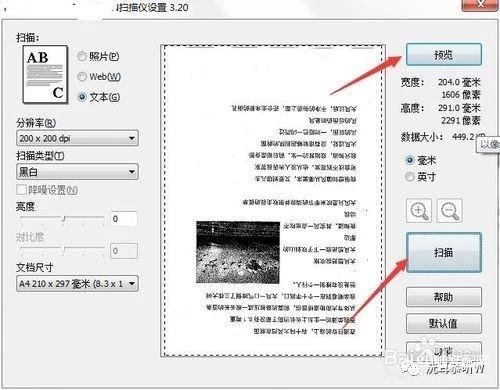

- 在此可以实现多张文档的扫描操作,当整个扫描操作完成后,我们就可以直接点击“添加到文档”按钮以添加相关文档内容。
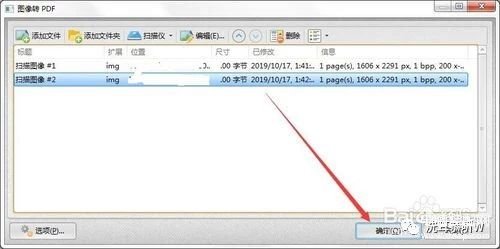
- 同时我们还需要对扫描后的文档进行文字识别。页面调整以及其它相关操作,从而确保文档内容得到正确的显示。
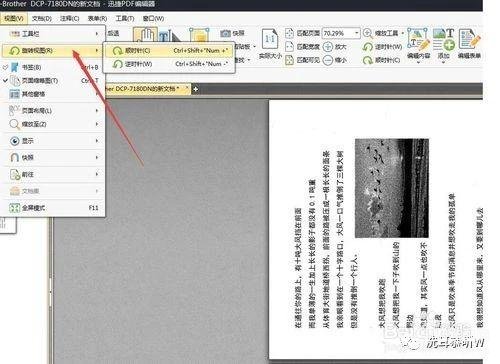
- 最后效果如图所示: